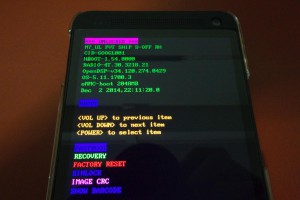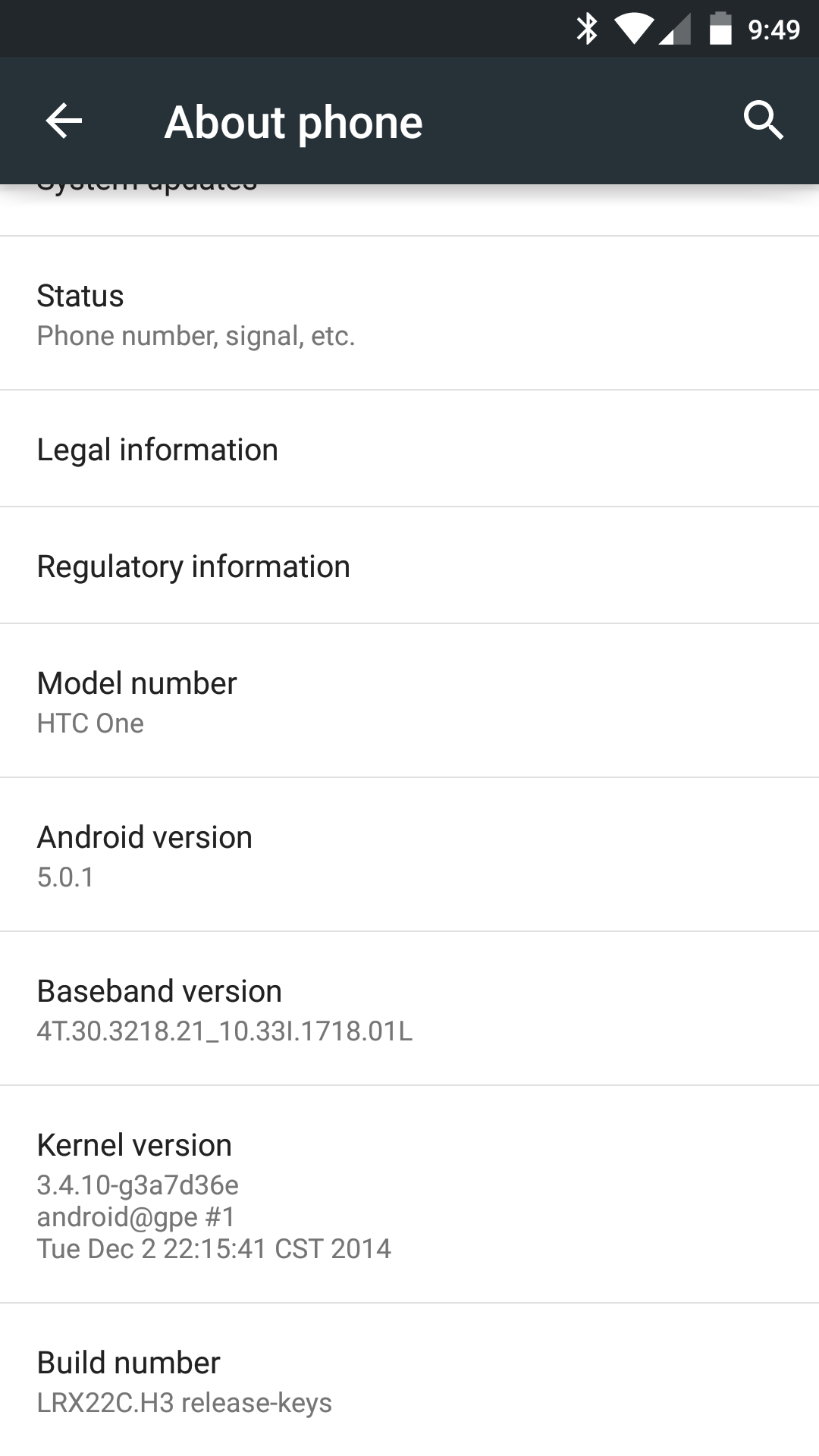今日も予め申し込んでおいたツアーでブルー・マウンテンに行ってきました。あいにくの曇り空、霧の立ち込める天気でしたが雨に降られることは無く過ごすことができました。世界遺産にも登録されている山、森、散策やケーブルカーなどを楽しむことができました。
Blue Mountains、シドニー市内から1時間半ほどバスに乗って行くことができ天気が良ければ素晴らしい景観が楽しめる場所。おすすめです。
ツアーはその後Echo Pointという場所に立ち寄って3 sisterと呼ばれる岩を見たり、ルーラという町での買い物を楽しむ時間を作ってくれました。
山の後は麓のFeatherdale Wildlife Parkでコアラやカンガルー、ペンギンなど、オーストラリアの野生動物を見に行きました。シドニーではコアラを抱くことはできないのですが横に立って一緒に記念写真を撮ることができました。
ツアーの最後はオリンピックパーク近くの桟橋からDarling Harbourへリバークルーズ。陸から見るシドニーの街とは異なる景色でとても楽しい40分を過ごせました。Darling Harbour到着後はしばらく散策、Hardrock CafeでTシャツを購入し、海沿いのレストランで夕食を楽しんでホテルに戻りました。